Pokušajte očistiti predmemoriju Steam klijenta kako biste riješili ovaj problem
- Dodjeljivanje prostora na disku Steam traje vječno Problem postoji jer možda postoje oštećene datoteke predmemorije.
- Može se dogoditi i ako je poslužitelj s kojeg preuzimate problematičan.
- Možete pokušati osvježiti Steam instalaciju ili zaustaviti overclocking na računalu kako biste riješili ovaj problem.
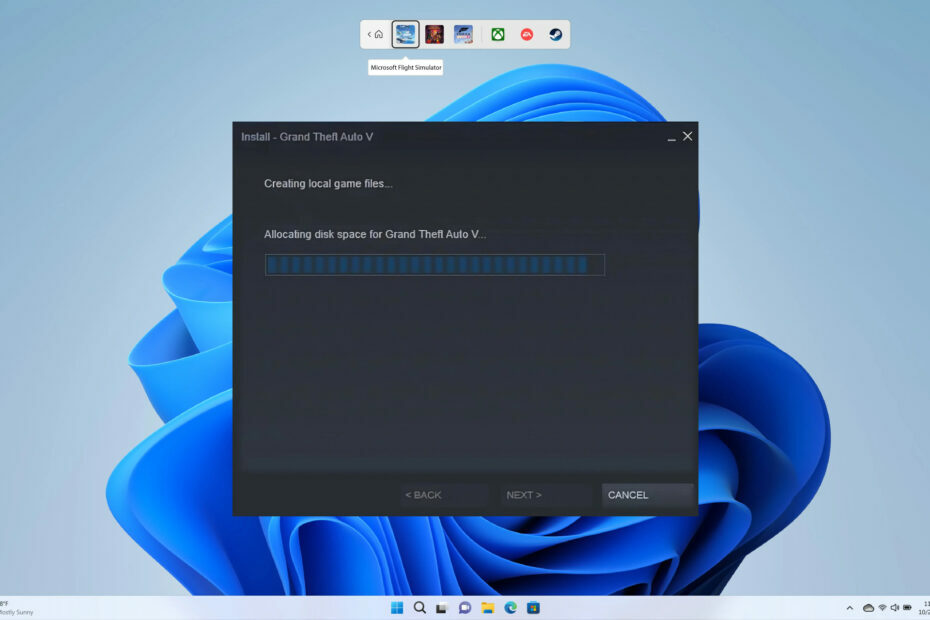
xINSTALIRAJTE KLIKOM NA PREUZMI DATOTEKU
Ovaj softver će popraviti uobičajene računalne pogreške, zaštititi vas od gubitka datoteka, zlonamjernog softvera, kvara hardvera i optimizirati vaše računalo za maksimalne performanse. Riješite probleme s računalom i uklonite viruse sada u 3 jednostavna koraka:
- Preuzmite Restoro PC Repair Tool koji dolazi s patentiranim tehnologijama (dostupan patent ovdje).
- Klik Započni skeniranje kako biste pronašli probleme sa sustavom Windows koji bi mogli uzrokovati probleme na računalu.
- Klik Popravi sve za rješavanje problema koji utječu na sigurnost i performanse vašeg računala.
- Restoro je preuzeo 0 čitatelja ovog mjeseca.
Prijavilo se nekoliko korisnika da kada pokušaju preuzeti igru sa Steam klijenta, naiđu na pogrešku Allocating disk space. Problem je u tome što Steamu treba vječnost da dovrši ovaj proces i ne isplati se čekati da završi.
U ovom vodiču dat ćemo vam hrpu rješenja koja će vam pomoći riješiti problem dodjele prostora na disku koji Steam traje zauvijek. Postoje različite metode koje možete primijeniti i riješiti ovaj problem. Dakle, prođimo kroz to.
Što uzrokuje problem dodjele prostora na disku Steam traje vječno?
Nakon istraživanja interneta i raznih korisničkih izvješća, otkrili smo različite razloge koji bi mogli izazvati problem dodjele diskovnog prostora Steamu zauvijek.
- Preuzeta predmemorija: Šanse su to datoteke predmemorije igre koju preuzimate ili stara predmemorija uzrokuju problem.
- Poslužitelj je pun ili problematičan: Postoji sjajan vjerojatnost da poslužitelj s kojeg se igra preuzima puna ili trenutačno ima problema.
- Vatrozid je blokirao Steam: Mnogi su korisnici izvijestili da su to otkrili Vatrozid je blokirao Steam zbog čega su nailazili na problem dodjele prostora na disku Steam traje vječno.
- Vaše računalo je overclockano: Ako imate omogućio overclocking na vašem računalu, velika je vjerojatnost da ometa napredak preuzimanja Steam-a.
- Nema dovoljno privilegija: Možda ne trčite Steam s administratorskim ovlastima zbog čega se blokira jer nema dovoljno dozvola.
Pogledajmo sada rješenja koja će vam pomoći riješiti problem dodjele prostora na disku koji Steam traje zauvijek.
Kako mogu riješiti problem dodjele prostora na disku Steam traje vječno?
- Što uzrokuje problem dodjele prostora na disku Steam traje vječno?
- Kako mogu riješiti problem dodjele prostora na disku Steam traje vječno?
- 1. Promijenite poslužitelj za preuzimanje
- 2. Pokrenite Steam klijent kao administrator
- 3. Očisti Steam predmemoriju
- 4. Osvježite Steam instalaciju
- 5. Onemogućite Windows vatrozid
- 6. Zaustavite overclocking
1. Promijenite poslužitelj za preuzimanje
- Otvoren Steam klijent.
- Klikni na Steam gumb na vrhu.

- Odaberite postavke.

- Prebacite se na Preuzimanja tab.

- Kliknite na padajući izbornik pod, ispod Preuzmite regiju.
- Odaberite a drugačiji poslužitelj za preuzimanje s.
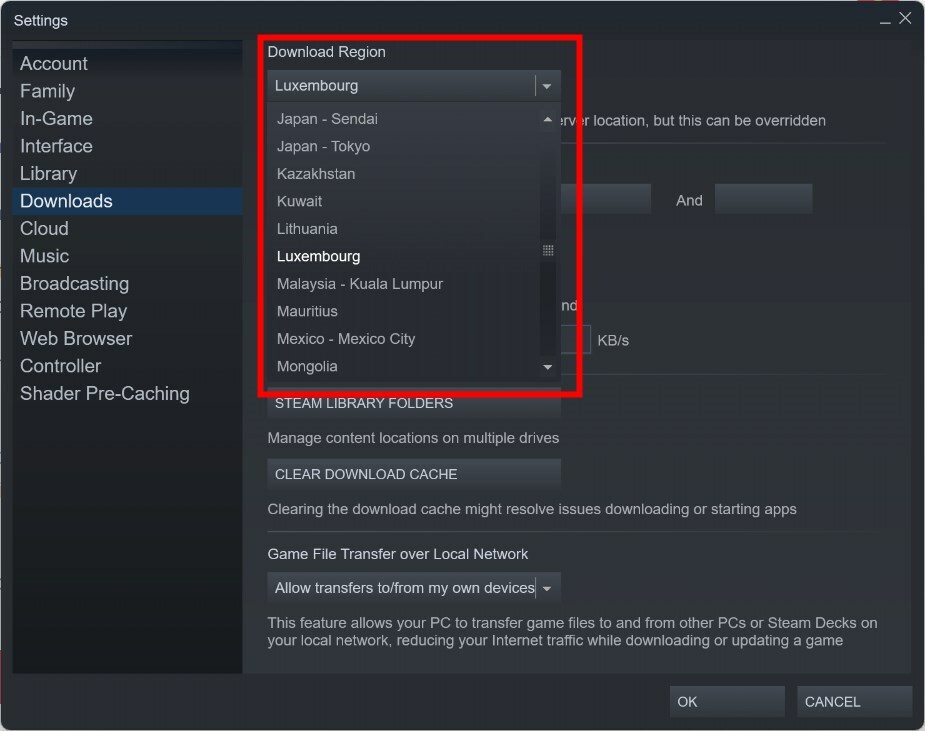
- Klik u redu.
- Izlaz Steam klijent.
- Ponovno pokretanje Steam.
- Završi preuzimanje igrice.
Kada promijenite regiju za preuzimanje i preuzmete igru, Steam klijent koristi najbrži poslužitelj za tu regiju koji možda nije pun i neproblematičan.
Promijenite regiju preuzimanja i provjerite rješava li to problem dodjele prostora na disku Steam traje zauvijek.
2. Pokrenite Steam klijent kao administrator
- Desnom tipkom miša kliknite na Steam klijent ikona.
- Izaberi Svojstva.

- Prebacite se na Kompatibilnost tab.

- Označite okvir za Pokrenite ovaj program kao administrator.
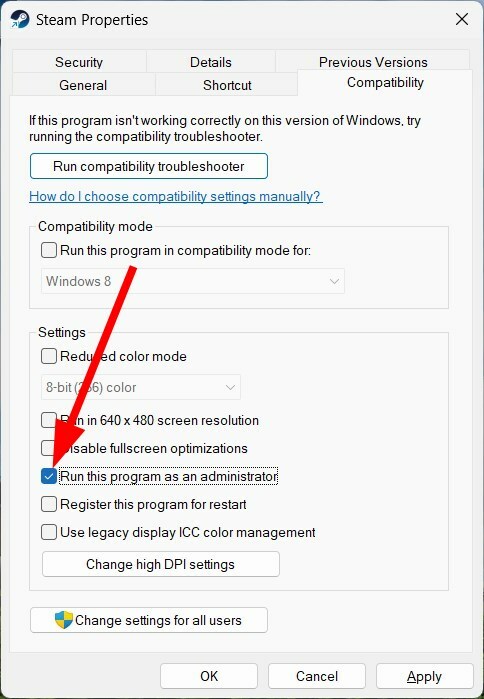
- Označite okvir za Pokrenite ovaj program kao administrator.
- Klik primijeniti i u redu.
- Ponovno pokretanje Steam klijent.
- Preuzmite igricu i provjerite rješava li to problem ili ne.
Pokretanje programa kao administrator daje mu sva potrebna dopuštenja potrebna za obavljanje različitih temeljnih zadataka. Trebali biste odobriti administratorski pristup samo legitimnim aplikacijama kao što je Steam i provjerite rješava li to problem.
- Krah totalnog rata u Rimu? 5 brzih načina da to popravite
- Rust se stalno ruši: uzroci i kako to popraviti
- Sporo raspakiranje u Steamu: 4 načina da ga učinite bržim
- Pogreška usluge Steam: 4 metode za ponovni rad
- 7 načina da popravite zaustavljanje i pokretanje preuzimanja Steama
3. Očisti Steam predmemoriju
- Pokreni Steam klijent.
- Klikni na Steam gumb na vrhu.

- Kliknite na postavke.

- Prebacite se na Preuzimanja tab.

- Udari OČISTI PREDUZEĆE PREUZIMANJA dugme.
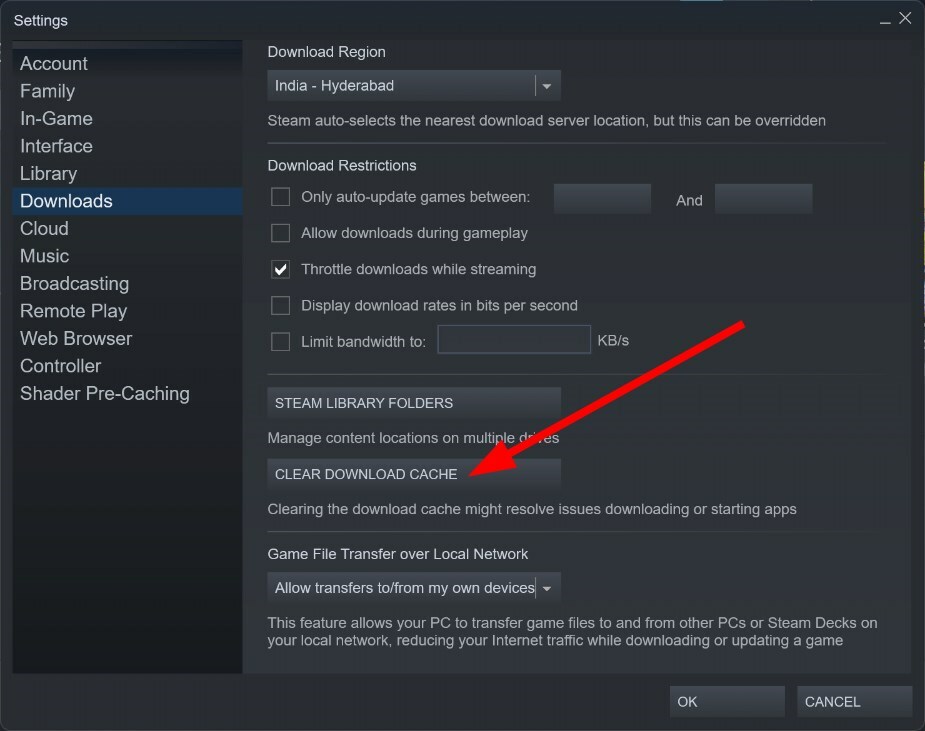
- Klik u redu.
- Ponovno pokretanje Steam klijent.
- Izvedite ponovno preuzmite.
Imajte na umu da možete očistiti Steam predmemoriju preuzimanja čak i ako ste zapeli s pogreškom dodjele prostora na disku na Steamu.
Slijedite gornje korake, izbrišite Steam predmemoriju i provjerite rješava li to problem dodjele prostora na disku koji Steam traje zauvijek.
4. Osvježite Steam instalaciju
- Desnom tipkom miša kliknite na Steam klijent ikona.
- Odaberite Otvori lokaciju datoteke opcija.
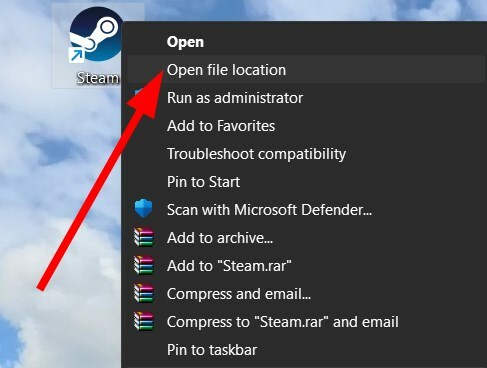
-
Odaberite sve datoteke i mape unutar mape Steam, osim folder steamapps.exe i Datoteka Steam.exe.
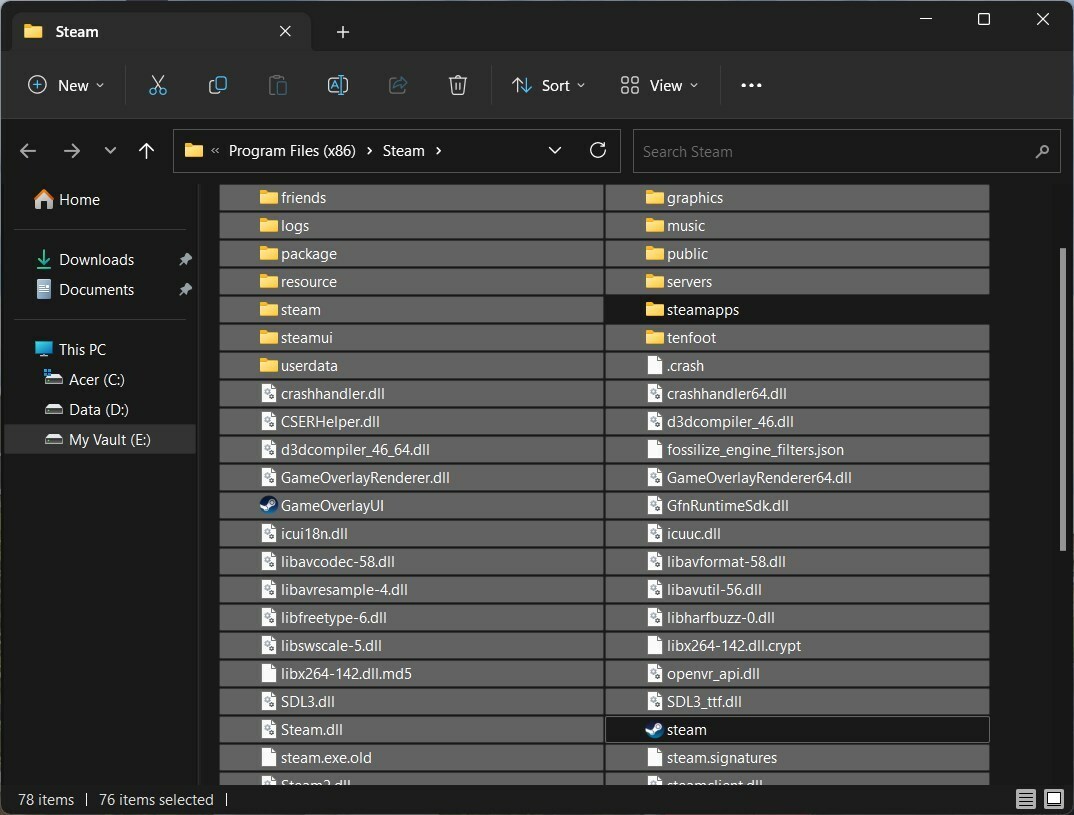
- Izbrišite sve osim folder steamapps.exe i Datoteka Steam.exe.
- Otvori Steam.exe datoteka.
- Hoće ponovno preuzmite Steam klijent.
- Ponovno preuzimanje igra.
Savjet stručnjaka:
SPONZORIRANO
Teško je riješiti neke probleme s osobnim računalom, posebno kada su u pitanju oštećena spremišta ili nedostajuće Windows datoteke. Ako imate problema s ispravljanjem greške, vaš sustav je možda djelomično pokvaren.
Preporučujemo da instalirate Restoro, alat koji će skenirati vaš stroj i identificirati u čemu je greška.
Kliknite ovdje za preuzimanje i početak popravka.
Umjesto ponovne instalacije programa, možete slijediti gornje korake i osvježiti Steam klijent i provjeriti rješava li to problem s dodjeljivanjem prostora na disku Steam traje zauvijek ili ne.
5. Onemogućite Windows vatrozid
- Otvori Početak izbornik pritiskom na Pobijediti ključ.
- Otvoren Upravljačka ploča.

- Kliknite na Vatrozid Windows Defender.

- Klikni na Uključite ili isključite vatrozid Windows Defender opcija na lijevoj strani.
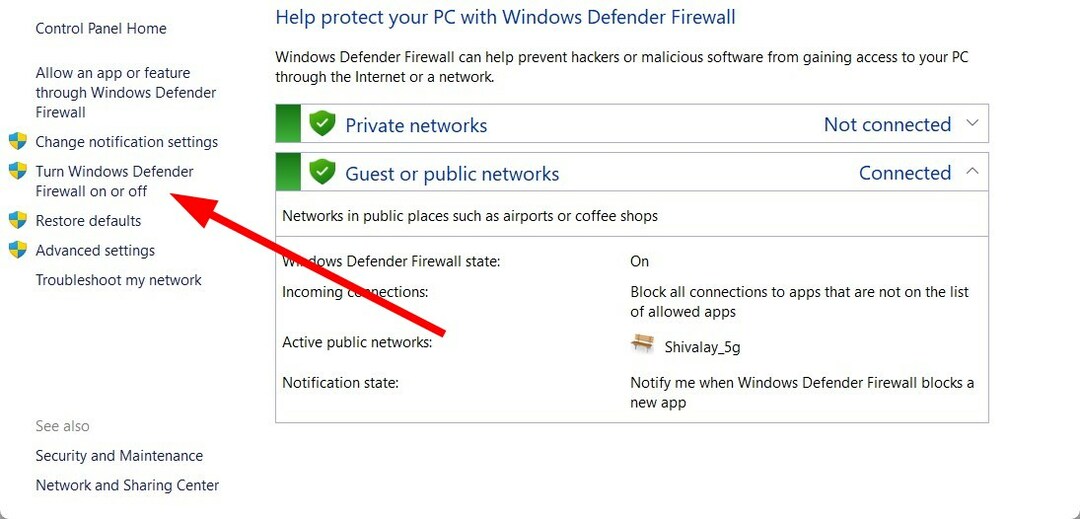
- Provjerite radio gumb za Isključite Windows Defender vatrozid za oboje Javnost i Privatna mreže.
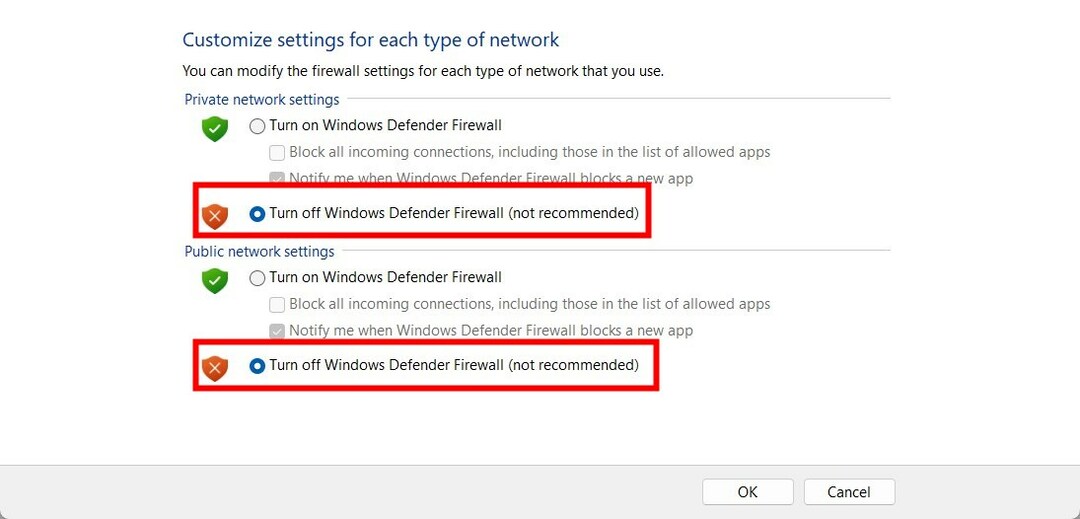
- Klik u redu za primjenu promjena.
- Pokrenite Steam klijent.
- Preuzmite igricu i provjerite rješava li to problem ili ne.
Šanse su da je Windows Defender Firewall blokirao Steam klijent. Možete ga pokušati onemogućiti, a zatim preuzeti igru da vidite hoće li to riješiti problem.
6. Zaustavite overclocking
Overclocking vam pomaže povećati performanse računala do njegovih maksimalnih granica, što vam omogućuje glatko izvršavanje zadataka koji zahtijevaju velike resurse.
Međutim, overclocking često može dovesti do pada sustava i programa, a mogu izazvati pogreške kao što je problem dodjele prostora na disku Steam traje vječno.
U tom slučaju predlažemo da onemogućite sav softver za overklokiranje koji koristite i pokušate ponovo preuzeti igru da vidite hoće li to riješiti problem.
To je to od nas u ovom vodiču. Međutim, ako naiđete na Greška usluge Steam, trebali biste pogledati naš vodič koji nudi rješenja za rješavanje problema.
Nekoliko korisnika prijavilo je da Steam klijent baca greška da nema internetske veze. Da biste to popravili, trebali biste primijeniti popravke navedene u našem vodiču.
Također ćete naići na problem sa Steam gdje će preuzimanje započeti i zaustaviti se više puta. Problem možete riješiti primjenom problema u ovom vodiču.
Za korisnike koji se suočavaju Steam manifest nedostupan pogreške, imamo vodič koji objašnjava četiri rješenja za rješavanje problema.
Javite nam u komentarima ispod koje je jedno od gore navedenih rješenja zauvijek riješilo problem dodjele prostora na disku Steam-u.
Još uvijek imate problema? Popravite ih ovim alatom:
SPONZORIRANO
Ako gornji savjeti nisu riješili vaš problem, vaše računalo može imati dublje probleme sa sustavom Windows. Preporučujemo preuzimajući ovaj alat za popravak računala (ocijenjeno Sjajno na TrustPilot.com) kako biste im se jednostavno obratili. Nakon instalacije jednostavno kliknite Započni skeniranje i zatim pritisnite na Popravi sve.
![Kako pokrenuti Steam igru u načinu kompatibilnosti [Brzo postavljanje]](/f/16d5d2addbc3aaf1e8e7138b3d45d329.jpg?width=300&height=460)

![Kako se uključiti ili isključiti iz beta verzije Steam klijenta [Najlakši načini]](/f/7f22f5a411a9eba4b4aed8d1204eaa6d.jpg?width=300&height=460)